Pendant des années et des années, le processus de restauration de votre Mac à un «nouveau» a été un processus douloureux. Cela nécessite de mémoriser une combinaison de clavier spécifique, puis d'essuyer le disque dur, avant de réinstaller le logiciel. Cependant, avec macOS Monterey, tout cela est sur le point de changer.
Contenu
- Lecture connexe
- Comment réinitialiser votre Mac avec macOS Monterey
-
Conclusion
- Articles Similaires:
Lecture connexe
- Voici tout ce qui arrive sur macOS Monterey cet automne
- Voici tous les Mac compatibles avec macOS Monterey
- Raccourcis sur Mac: Apple met à jour l'automatisation sur Mac
- Windows 11 arrive sur le Mac M1 grâce à Parallels Desktop 17
- Les meilleurs bloqueurs de publicités Safari pour macOS et iOS
En tant que personne qui a réinitialisé plus d'appareils que je ne veux l'admettre, cet ajout a déjà été un rêve absolu à utiliser. Au lieu de me battre pour chronométrer correctement les pressions du clavier, je peux simplement aller jusqu'à la barre de menu, cliquer sur quelques boutons, entrer mon mot de passe et continuer mon petit bonhomme de chemin.
Comment réinitialiser votre Mac avec macOS Monterey
Apple a introduit une fonctionnalité sur le Mac qui vous semblera probablement familière. Cela s'appelle "Effacer tout le contenu et les paramètres". C'est le même verbiage utilisé lorsque vous devez réinitialiser votre iPhone ou iPad aux paramètres d'usine. Mais avec macOS Monterey, cela arrive sur Mac.
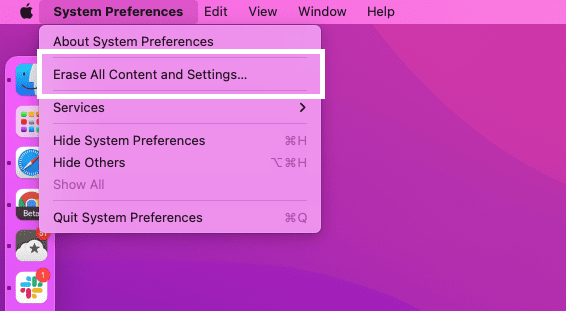
- Ouvrez le Préférences de système app sur votre Mac.
- Cliquez sur Préférences de système dans la barre de menu en haut à gauche.
- Sélectionner Effacer tout le contenu et les paramètres dans le menu déroulant.
- Entrez votre mot de passe et cliquez d'accord, lorsque vous y êtes invité.
- Une autre fenêtre contextuelle apparaîtra, vous demandant de confirmer que vous souhaitez tout effacer de votre Mac.
- Clique le Effacer tout le contenu et les paramètres bouton.
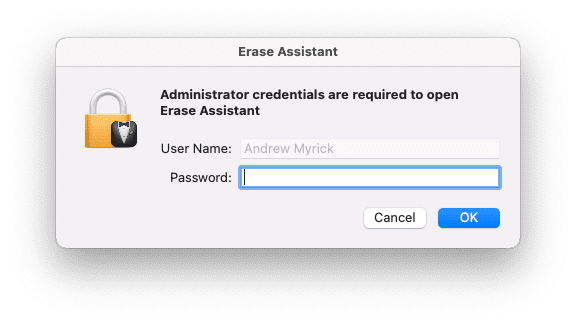
Une fois le processus démarré, l'écran de votre Mac deviendra noir pendant un certain temps. Vous remarquerez peut-être également que votre Mac redémarrera plusieurs fois tout au long du processus. Il s'agit simplement d'une procédure normale et il est extrêmement important de ne pas interagir, éteindre ou débrancher votre Mac tout au long du processus.
Une fois que tout est terminé, vous serez accueilli avec hein Bonjour l'écran que vous avez vu lorsque vous avez démarré votre Mac pour la première fois. Ensuite, vous pouvez soit le vendre, le donner à un ami ou à un être cher, ou simplement le ranger.
Conclusion
Il est important de noter que si vous êtes ne pas un administrateur sur le Mac que vous utilisez, cette fonctionnalité ne fonctionnera pas. En effet, un mot de passe administrateur doit être utilisé pour autoriser l'effacement du système.
Néanmoins, ce processus fait gagner beaucoup plus de temps, car vous n'avez plus besoin de réinstaller macOS. C'est juste un autre exemple de la parité des fonctionnalités apportée au Mac, pour l'aligner davantage sur l'iPhone et l'iPad.
Andrew est un écrivain indépendant basé sur la côte est des États-Unis.
Il a écrit pour divers sites au fil des ans, notamment iMore, Android Central, Phandroid et quelques autres. Maintenant, il passe ses journées à travailler pour une entreprise de CVC, tout en travaillant au noir en tant qu'écrivain indépendant la nuit.